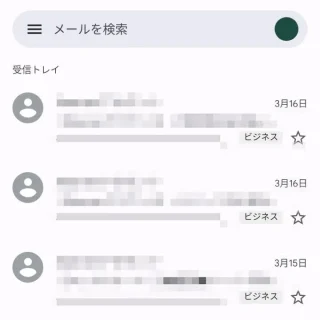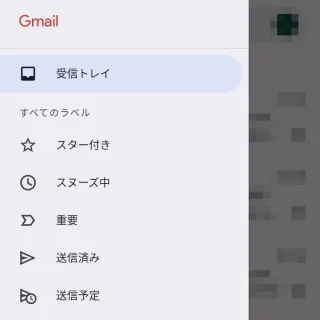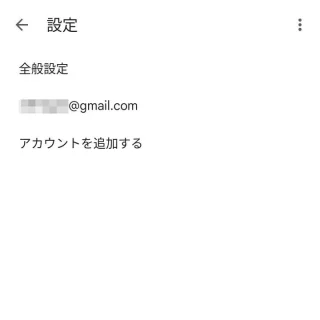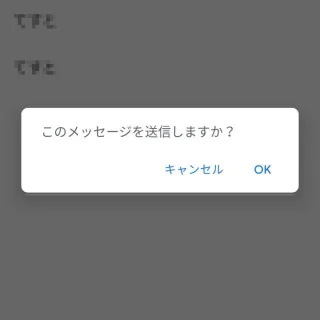Gmailアプリからメールを送信する際、メールの送信ボタンをタップすると確認画面が表示されることなく即座に送信が行われますが、誤って指が触れたりして誤送信してしまうこともあるので、送信する前に確認画面を表示するよう設定することができます。
送信前に確認する設定のやり方
送信前に確認する設定のやり方は以上です。
表示される確認画面
全般設定より[送信前に確認する]をオンにした場合、メール作成後に【送信ボタン】をタップすると確認ダイアログが表示されるようになります。
ダイアログより【OK】をタップすれば送信され【キャンセル】をタップすれば送信されず戻ります。